Cómo Archivar Fotos en Instagram: Guía para Ocultar y Recuperar tus Publicaciones
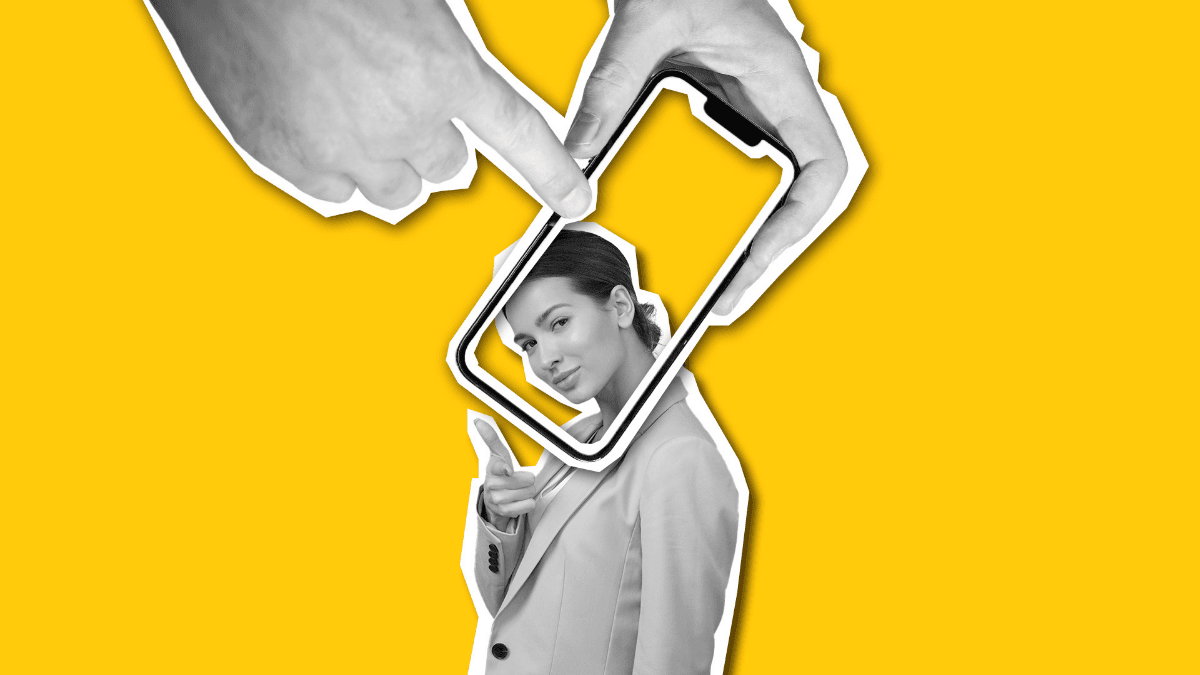
¿Alguna vez has querido ocultar una foto de tu feed de Instagram sin tener que borrarla?
Tal vez solo querías quitarla un tiempo y volver a mostrarla después, pero al no saber cómo hacerlo terminaste eliminándola y perdiéndola para siempre.
Por suerte, la red social te permite ocultar las publicaciones temporalmente de tu perfil sin perder likes, comentarios ni estadísticas. Así puedes limpiar tu feed, reorganizar tu contenido o mantener fotos privadas por un tiempo.
Y lo mejor: cuando quieras, puedes desarchivarlas y volver a mostrarlas en tu perfil.
En esta guía te contamos qué significa archivar en Instagram, cómo hacerlo paso a paso y cómo recuperar tus publicaciones cuando lo necesites.
Coge libreta y boli, ¡que vamos allá!
Qué Significa Archivar en Instagram
Archivar en Instagram es una función para ocultar las publicaciones que has compartido en tu feed, pero sin eliminarlas. Es decir, desaparecen de tu perfil y se mantienen privadas en un espacio al que solo tú puedes acceder.
¿Qué pasa si archivas una publicación de Instagram?
Cuando archivas fotos en Instagram:
- Desaparece de tu feed y nadie puede verla (ni siquiera tus seguidores).
- Se mantienen los likes, comentarios y estadísticas.
- Puedes desarchivarla cuando quieras para que aparezca de nuevo en tu perfil.
¿Para qué sirve archivar fotos en Instagram?
Archivar fotos en Instagram te da control total sobre lo que muestras en tu perfil, sin perder tu contenido ni las estadísticas. Esta función es útil si:
- Quieres dejar en tu perfil los contenidos más relevantes, pero sin borrarlos.
- Has subido por error un contenido y quieres ocultarlo.
- Tienes publicaciones que ya no encajan con el branding de tu marca y quieres ocultarlas.
- Cambias de estrategia y tienes contenidos que no están alineados con la marca
- Quieres ocultar publicaciones antiguas o personales sin perderlas
- Necesitas ocultar algún contenido de forma temporal (por ejemplo, durante una campaña o colaboración).
Cómo Archivar Fotos en Instagram
Ocultar una publicación de tu perfil sin perderla es muy fácil gracias a la función de archivo de Instagram.
En solo unos pasos puedes mover cualquier post a tu archivo personal y mantenerlo fuera de la vista pública, sin eliminarlo.
A continuación, te guiamos paso a paso para que sepas cómo archivar fotos en Instagram:
- Ve a tu perfil.
- Pulsa sobre el contenido que quieres archivar.
- Toca en los tres puntos ⁝ que hay en la esquina superior derecha para abrir el panel de Opciones.
- Selecciona ‘Archivar’.
- ¡Listo! Ya sabes cómo archivar una publicación en Instagram.
Cómo Archivar Varias Fotos a la Vez en Instagram
Otra ventaja que te ofrece la red social es que puedes archivar varias publicaciones a la vez para avanzar más rápido.
Te contamos cómo archivar varias fotos a la vez en Instagram:
- Entra a tu perfil y toca en el icono ☰.
- Dentro de la Configuración, pulsa en ‘Tu actividad’.
- Selecciona la opción ‘Publicaciones’.
- Pulsa ‘Seleccionar’ en la esquina superior derecha.
- Elige las publicaciones que quieras archivar.
- Pulsa en ‘Archivar’ y confirma la acción.
Cómo Desarchivar Fotos en Instagram
¿Quieres volver a mostrar en tu perfil una foto o vídeo que habías archivado? Desarchivarla es muy fácil, pero antes quizá te preguntes: ¿dónde quedan las fotos archivadas de Instagram? La app cuenta con un apartado llamado Archivo donde se almacenan todas tus publicaciones, stories, directos o instantáneas ocultas.
Ahora sí, vamos a ver cómo desarchivar fotos en Instagram paso a paso:
- Ve a tu perfil.
- Pulsa en el botón ☰ para entrar en la Configuración de tu cuenta.
- En la sección ‘Cómo usas Instagram’, pulsa en ‘Archivo’.
- Accede ‘Archivo de publicaciones’ donde puedes ver el archivo de publicaciones, historias, directos o instantáneas.
- Toca en la publicación que quieres volver a compartir en tu feed.
- Toca sobre los tres puntos ⁝ que hay en la esquina superior derecha.
- Elige ‘Mostrar en el perfil’.
¡Ya lo tienes! Tu publicación vuelve a estar visible en tu feed, justo en la misma posición que tenía antes de archivarla.
Recuerda que si tu cuenta es pública, la publicación será visible para cualquiera. Si es privada, solo podrán verla tus seguidores.
Ahora ya sabes cómo archivar y desarchivar fotos en Instagram para mantener tu perfil ordenado sin perder contenido. Una opción perfecta si quieres ocultar publicaciones por un tiempo, reorganizar tu feed o guardar algo solo para ti.
Si además quieres cambiar el orden visual de tus publicaciones, descubre aquí cómo editar la cuadrícula de Instagram y personalizar tu perfil a tu gusto.
¿Tienes alguna duda? Te leemos en comentarios.

